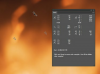छवि क्रेडिट: सियारन ग्रिफिन / लाइफसाइज / गेट्टी छवियां
वीएलसी मीडिया प्लेयर आपको ऑडियो और वीडियो, या दोनों के संयोजन सहित विभिन्न मीडिया फ़ाइलों से प्लेलिस्ट बनाने की अनुमति देता है। प्लेलिस्ट को वीएलसी के प्लेलिस्ट व्यूइंग मोड के भीतर बनाया, सहेजा, संपादित और खोला जा सकता है, जिससे यह मीडिया फाइलों को व्यवस्थित करने के लिए एक शक्तिशाली टूल बन जाता है। जबकि वीएलसी में मुख्य मीडिया लाइब्रेरी मोड नहीं है, प्लेलिस्ट पूरे एल्बम और वीडियो को कई खंडों में विभाजित करने के लिए एक आदर्श तरीका है। VLC में प्लेलिस्ट का उपयोग करना उतना ही आसान है जितना कि किसी अन्य प्रकार की मीडिया फ़ाइल को खोलना।
स्टेप 1
वीएलसी प्लेयर प्रोग्राम खोलें। यदि आपके पास एक प्रति नहीं है, तो इसे वीएलसी वेबसाइट से मुफ्त में डाउनलोड किया जा सकता है।
दिन का वीडियो
चरण दो
"फ़ाइल" मेनू के अंतर्गत "फ़ाइल खोलें..." पर नेविगेट करके पहले से सहेजी गई प्लेलिस्ट को लोड करें। M3U या PLS प्लेलिस्ट फ़ाइल को VLC में खोलने के लिए उसे चुनें।
चरण 3
मुख्य परिवहन इंटरफ़ेस पर प्लेबैक नियंत्रणों के बगल में स्थित प्लेलिस्ट बटन पर क्लिक करके प्लेलिस्ट देखें।
चरण 4
प्लेलिस्ट व्यूअर के खुले रहने के दौरान या तो "फ़ाइल खोलें..." संवाद का उपयोग करके या प्लेलिस्ट विंडो में स्थित "प्रबंधित करें" मेनू का उपयोग करके किसी प्लेलिस्ट में मीडिया आइटम जोड़ें।
चरण 5
कलाकार, शीर्षक और अन्य मानदंडों के आधार पर गीतों के क्रम को बदलने या प्लेलिस्ट के क्रम में फेरबदल करने के लिए "सॉर्ट करें" मेनू का उपयोग करें। मैक ओएस एक्स में, प्लेलिस्ट व्यूअर में कॉलम हेडर पर क्लिक करके फाइलों को सॉर्ट किया जा सकता है।
चरण 6
प्लेलिस्ट व्यूअर के शीर्ष पर तीन बटनों का उपयोग करके प्लेबैक मोड का चयन करें। ये बटन रैंडम प्लेबैक, प्लेलिस्ट रिपीट या सिंगल आइटम रिपीट के बीच चयन करते हैं। Mac OS X इंटरफ़ेस में, प्लेलिस्ट के नीचे ड्रॉप-डाउन मेनू से प्लेबैक मोड का चयन किया जाता है।
चरण 7
मैक ओएस एक्स में "फाइल" मेनू के तहत "प्रबंधित करें" मेनू का उपयोग करके या "प्लेलिस्ट सहेजें ..." का चयन करके एक प्लेलिस्ट सहेजें।
चीजें आप की आवश्यकता होगी
वीएलसी प्लेयर
Windows या Macintosh कंप्यूटर
मीडिया फ़ाइलें
टिप
इसी तरह की प्रक्रिया के बाद स्क्रैच से एक प्लेलिस्ट बनाई जा सकती है। बस वीएलसी खोलें और प्लेलिस्ट व्यूअर लॉन्च करें, बताए अनुसार मीडिया फाइल जोड़ें और समाप्त होने पर प्लेलिस्ट को सेव करें।